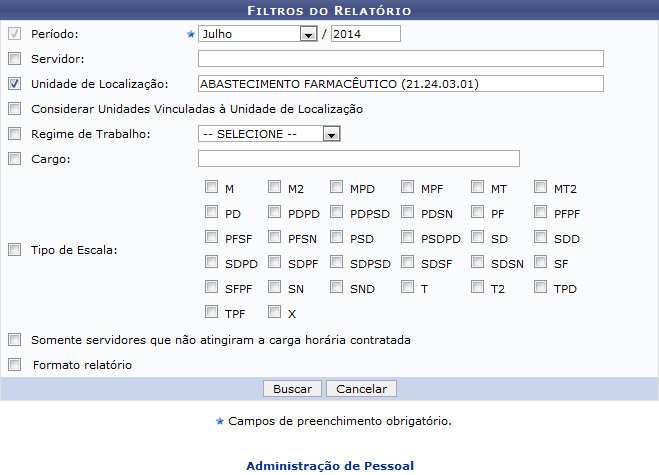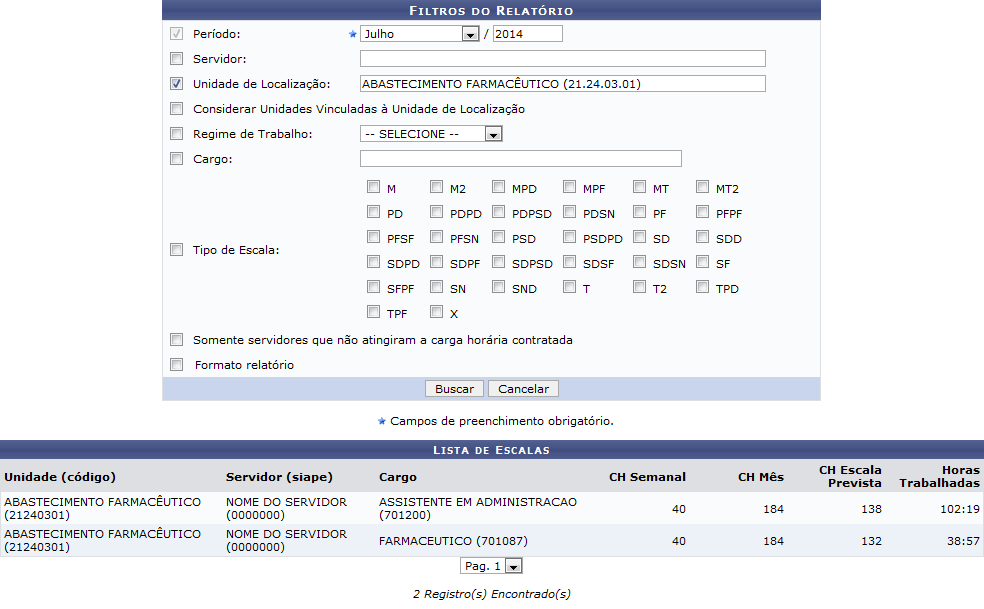Ferramentas do usuário
Relatório Quantitativo de Horas Trabalhadas em Escala
| Sistema | SIGRH |
| Módulo | Administração de Pessoal |
| Usuários | Gestor de Pessoal |
| Perfil | Gestor DAP, Administrador DAP e Gestor Frequência |
| Última Atualização | 05/03/2020 |
Esta funcionalidade permite gerar um relatório exibindo o regime de trabalho, a carga horária exigida para o período escolhido e a quantidade de horas em escala realizadas pelo servidor. O cálculo para a carga horária exigida contabiliza apenas dias úteis do período selecionado, desconsiderando finais de semana e feriados, sejam eles locais ou nacionais.
Para realizar esta operação, o usuário poderá acessar dois caminhos:
- SIGRH → Módulos → Administração de Pessoal → Frequência → Frequência → Escala de trabalho → Relatórios → Quantitativo de Horas Trabalhadas em Escala.(Perfis Administrador DAP e Gestor DAP)
- SIGRH → Módulos → Frequência → Frequência → Escala de Trabalho → Relatórios → Quantitativo de Horas Trabalhadas em Escala.(Perfil Gestor Frequência)
O sistema exibirá a seguinte página:
Caso desista da operação, clique em Cancelar e confirme a desistência na caixa de diálogo exibida. Esta função será válida sempre que for apresentada.
Para retornar para a página inicial do módulo, clique no link Administração de Pessoal ou Frequência, de acordo com o perfil do usuário.
Para gerar o relatório, o usuário deverá informar os seguintes dados:
- Período: Informe mês e ano do período desejado;
- Servidor: O usuário deverá digitar o nome ou número da matrícula no SIAPE, e selecionar o servidor na lista disponibilizada pelo sistema;
- Unidade de Localização: Informe o nome ou código referente a unidade e selecione a opção desejada na lista exibida;
- Considerar Unidades Vinculadas à Unidade de Localização: Marque esta opção para gerar o relatório considerando as unidades vinculadas à unidade de localização;
- Regime de trabalho: Selecione o regime de trabalho dentre as opções relacionadas;
- Cargo: Informe o nome ou código do cargo desejado e selecione-o na lista exibida;
- Tipo de Escala: O usuário poderá selecionar o tipo de escala entre as seguintes opções:
- M - Manhã (7:00 às 13:00);
- PD - Plantão extra dia útil;
- PFSF - Plantão extra diurno com plantão sobreaviso noturno(Em final de semana ou feriado);
- SDPD - Serviço diurno com plantão extra noturno em dia útil;
- SFPF - Plantão sobreaviso diurno com plantão extra noturno(Em final de semana ou feriado);
- TPF - Tarde com extra noturno em final de semana ou feriado;
- M2 - Manhã 2 (7:00 às 11:00);
- PDPD - Plantão extra dobrado em dia útil;
- PFSN - Plantão extra diurno com serviço noturno(Em final de semana ou feriado);
- SDPF - Serviço diurno com plantão extra noturno em final de semana;
- SN - Noturno (19:00 do dia selecionado às 7:00 do dia seguinte);
- X - Ausência não registrada no sistema;
- MPD - Manhã com extra noturno em dia útil;
- PDPSD - Plantão extra diurno com plantão sobreaviso noturno(Em dia útil);
- PSD - Plantão Sobreaviso em dia útil;
- SDPSD - Serviço diurno com plantão sobreaviso noturno em dia útil;
- SND - Noturno dobrado(19:00 do dia selecionado às 07:00 do dia seguinte);
- MPF - Manhã com extra noturno em final de semana ou feriado;
- PDSN - Plantão extra diurno com serviço noturno(Em dia útil);
- PSDPD - Plantão sobreaviso diurno com plantão extra noturno(Em dia útil);
- SDSF - Serviço diurno com plantão sobreaviso noturno em final de semana;
- T - Tarde (13:00 às 19:00);
- MT - Manhã e Tarde (7:00 às 12:00, 14:00 às 17:00);
- PF - Plantão extra em final de semana ou feriado;
- SD - Diurno (7:00 às 19:00);
- SDSN - 24 Horas (7:00 do dia selecionado às 7:00 do dia seguinte);
- T2 - Tarde 2 (13:00 às 17:00);
- MT2 - Manhã e tarde 2 (7:00 às 11:00, 13:00 às 17:00);
- PFPF - Plantão extra dobrado em final de semana ou feriado;
- SDD - Diurno dobrado (7:00 às 19:00);
- SF - Plantão sobreaviso em final de semana ou feriado;
- TPD - Tarde com extra noturno em dia útil;
- Somente servidores que não atingiram a carga horária contratada: Selecione esta opção para buscar somente por servidores que não completaram a carga horária;
- Formato relatório: Marque esta opção para visualizar o resultado da consulta em formato de relatório.
Exemplificaremos com Unidade de Localização ABASTECIMENTO FARMACÊUTICO (21.24.03.01). Após definir os parâmetros, clique em Buscar. O resultado da consulta será exibido conforme imagem abaixo:
Para visualizar a consulta em formato de relatório, selecione a opção Formato relatório e clique em Buscar, o resultado será exibido conforme página a seguir:
Caso deseje retornar para a página inicial do módulo, clique no link Administração de Pessoal ou Frequência, de acordo com o perfil do usuário.
Para retornar à página anterior, clique em Voltar.
Caso queira imprimir o relatório clique em  .
.
Bom Trabalho!